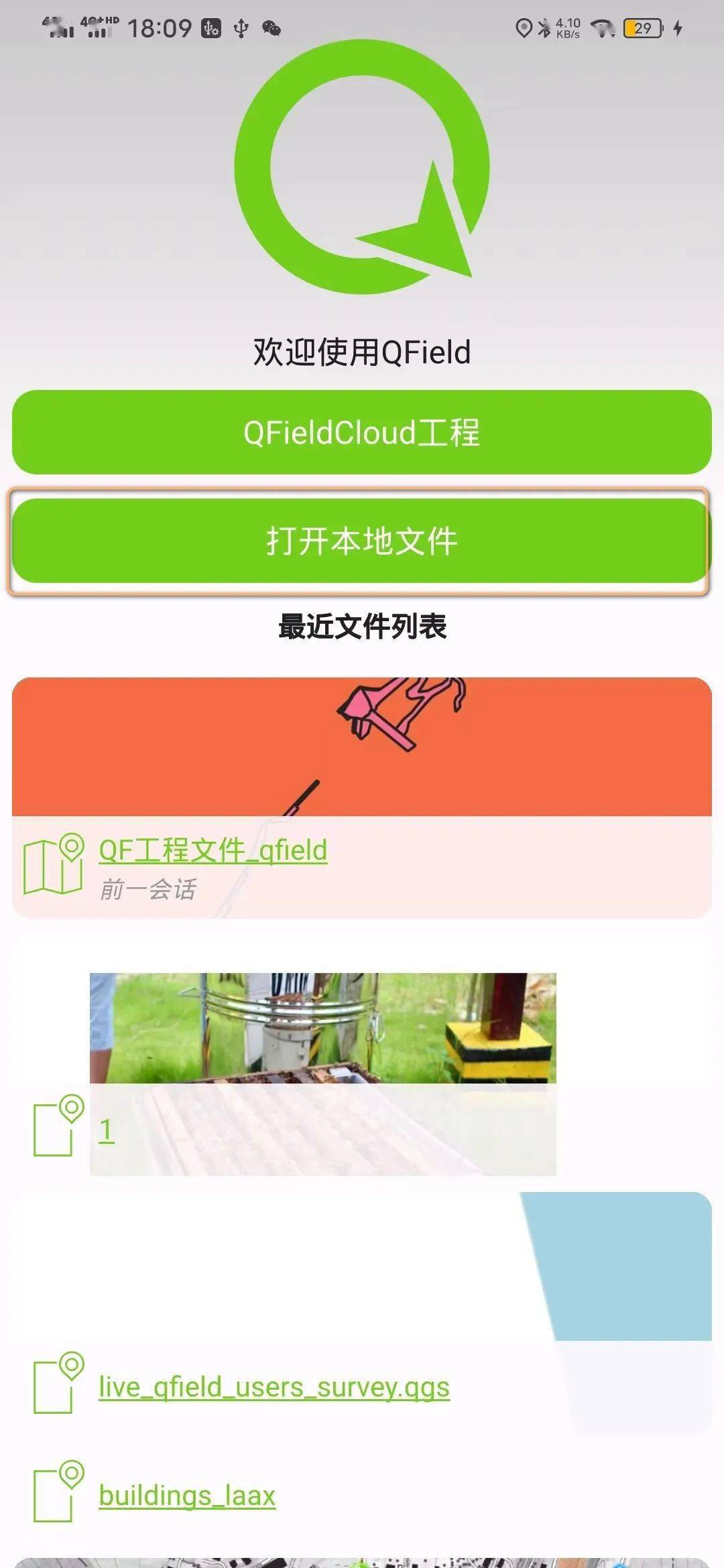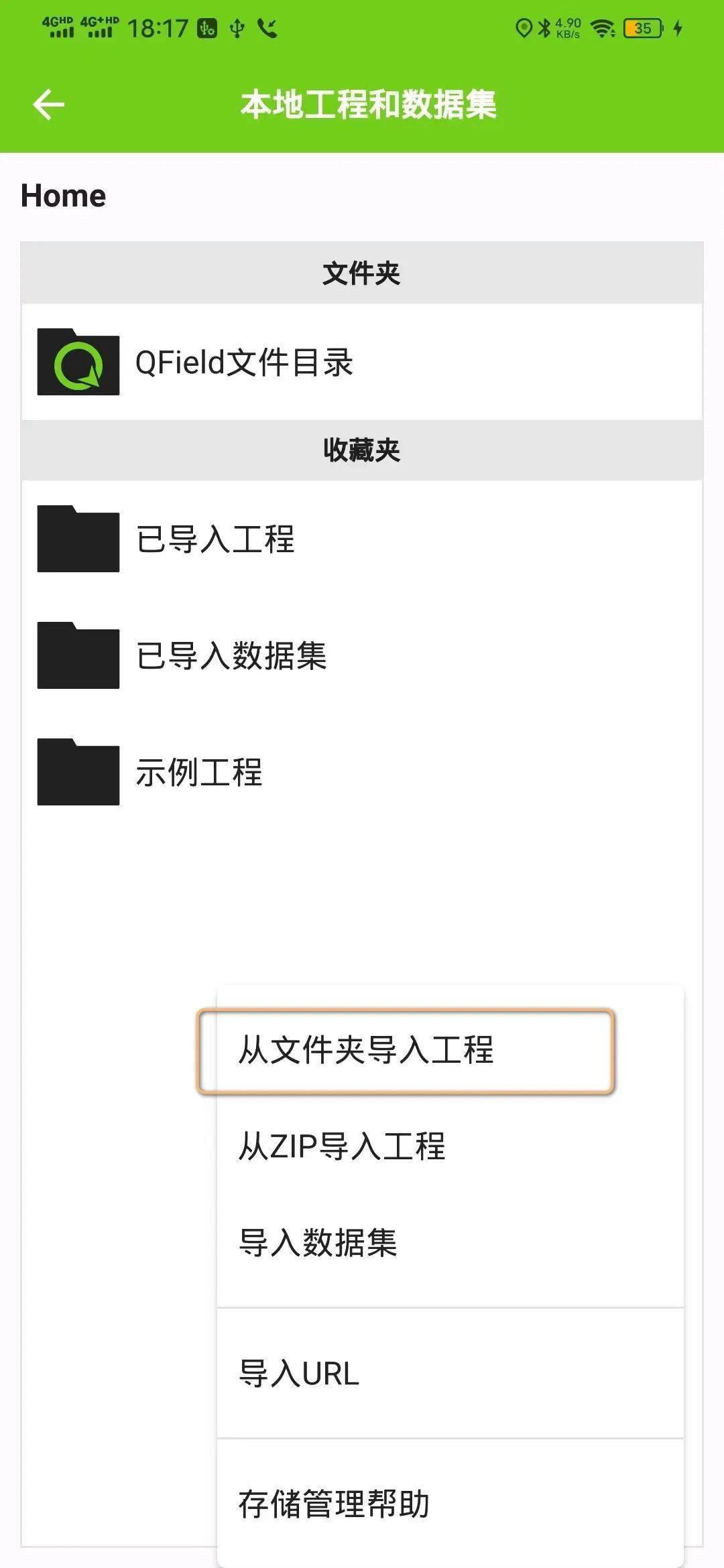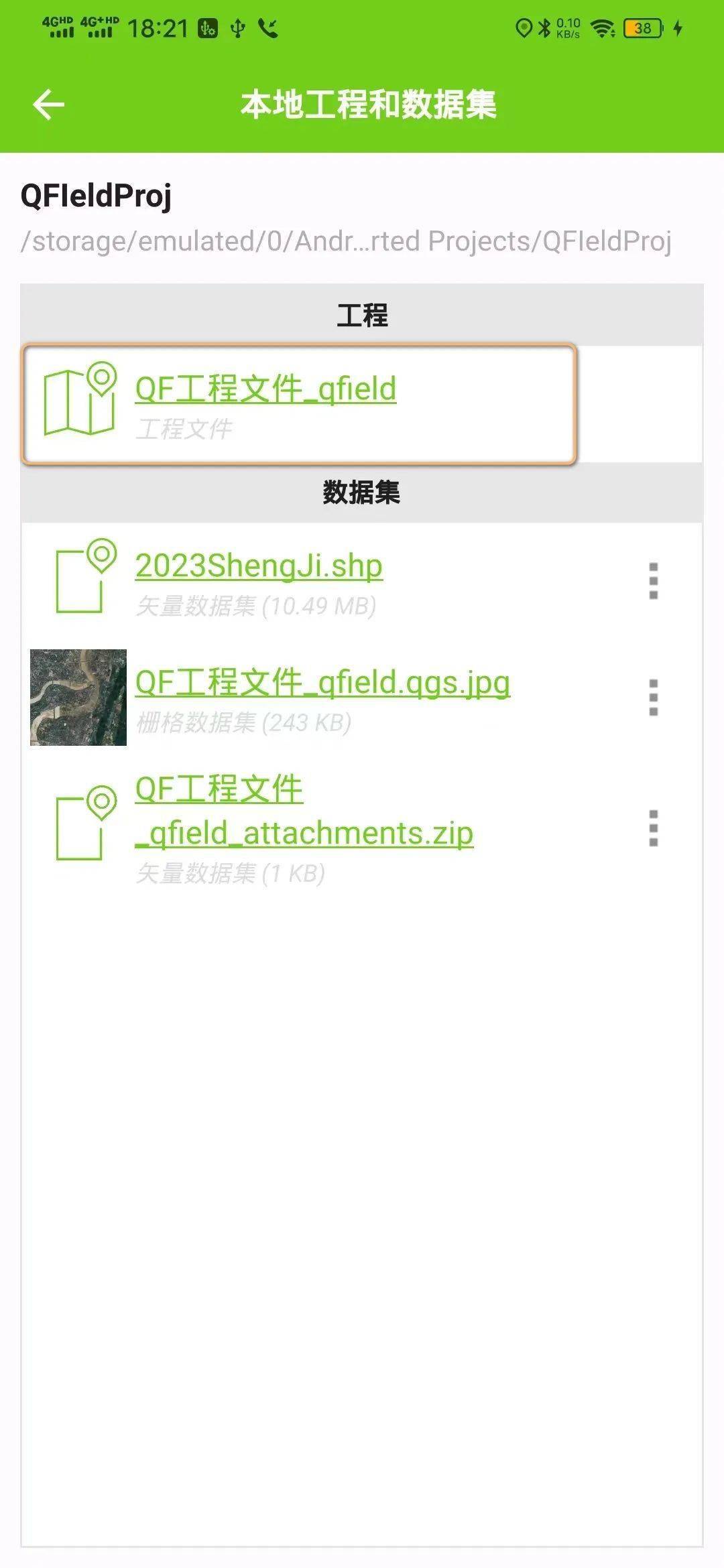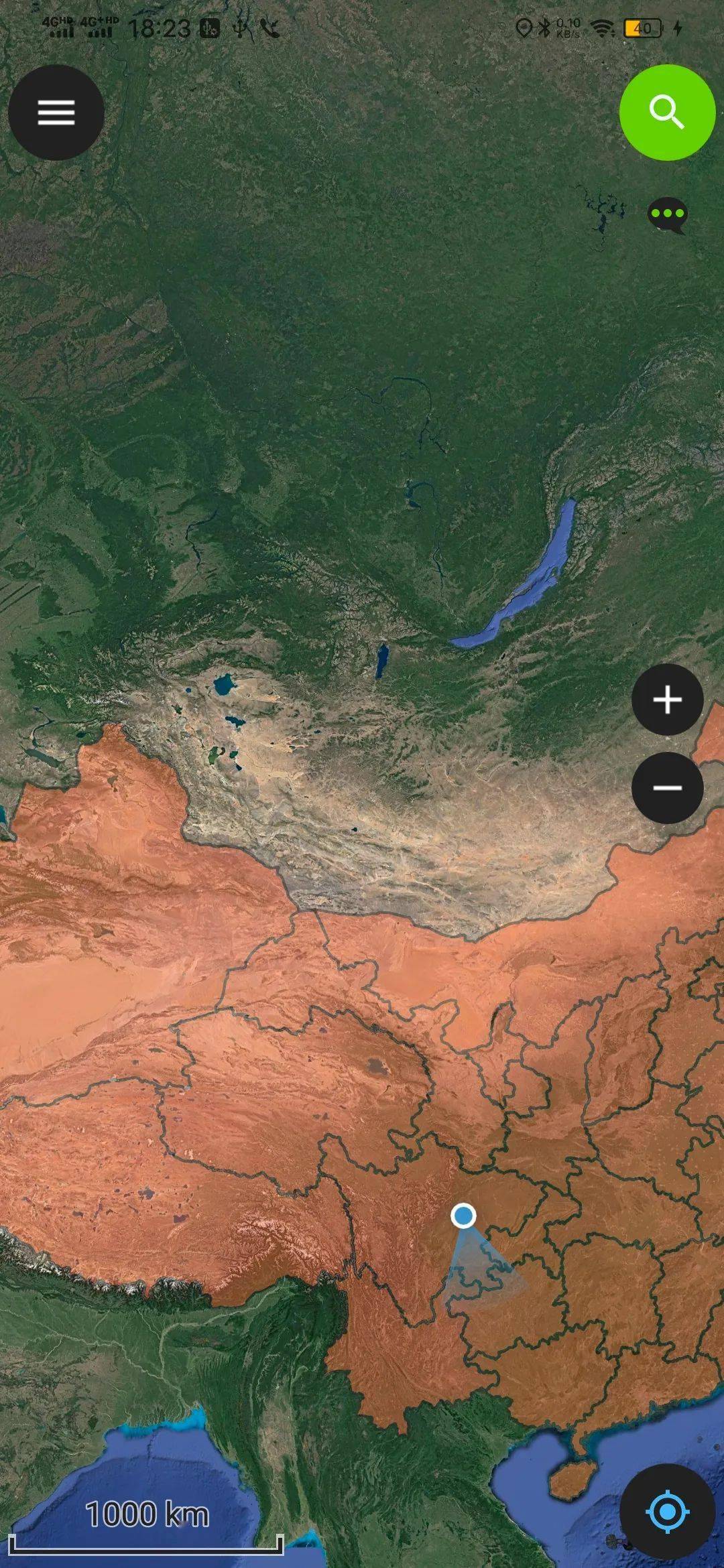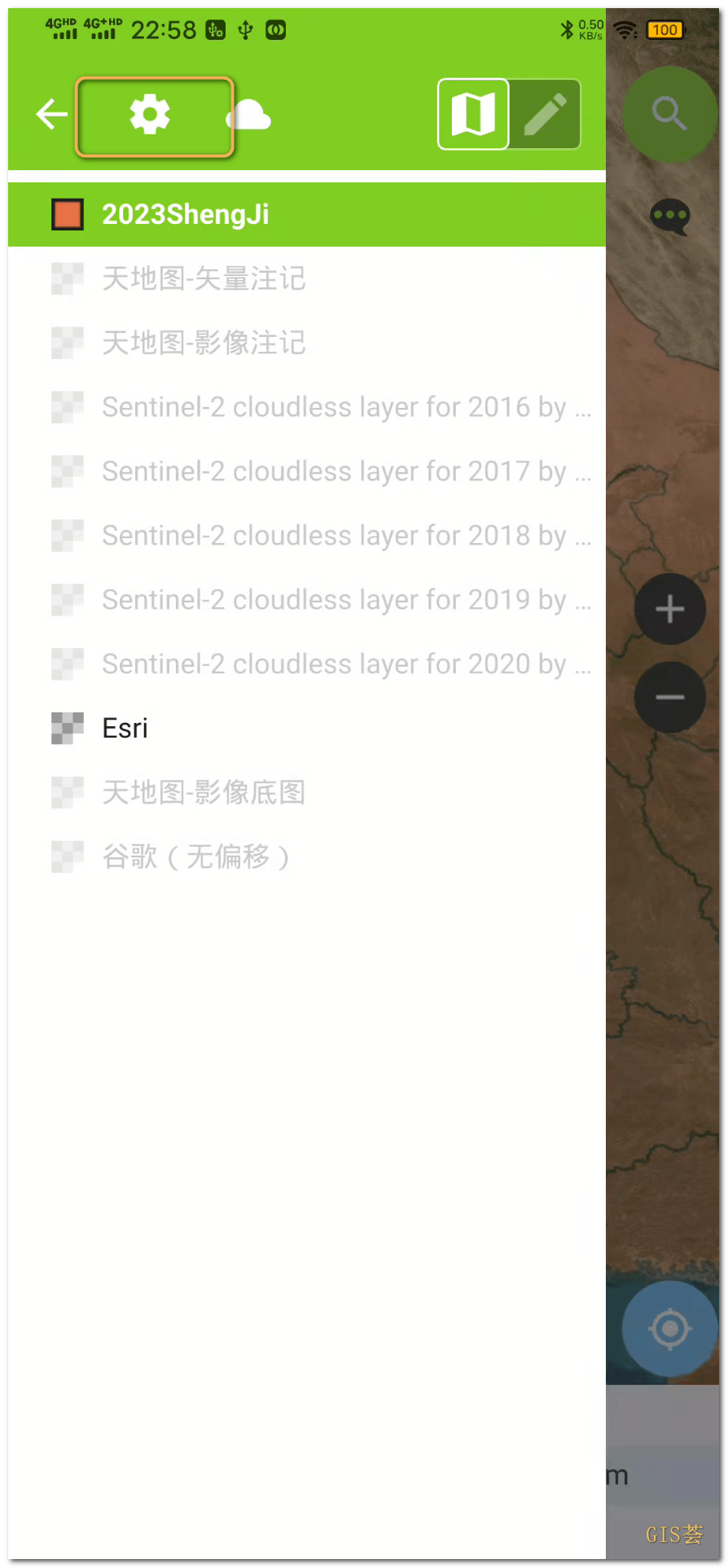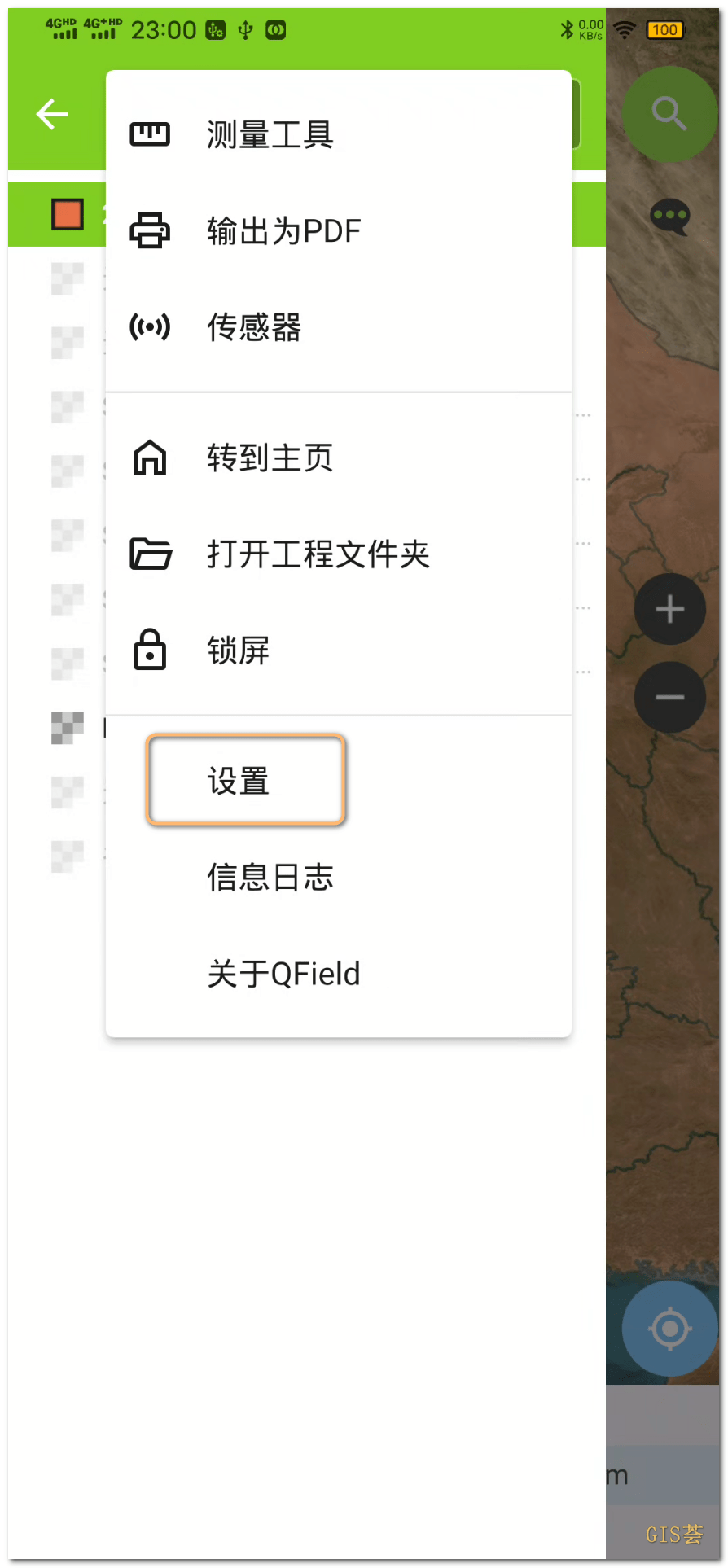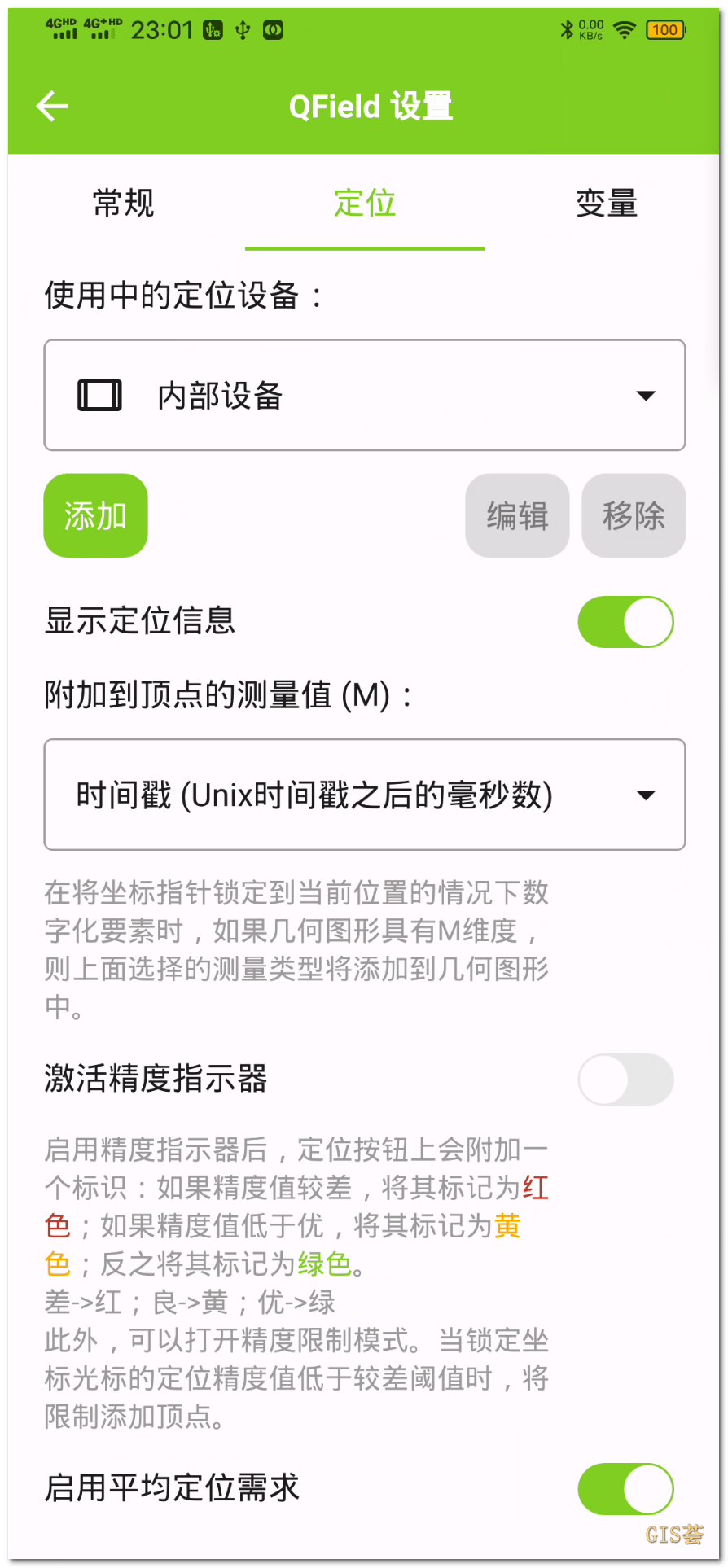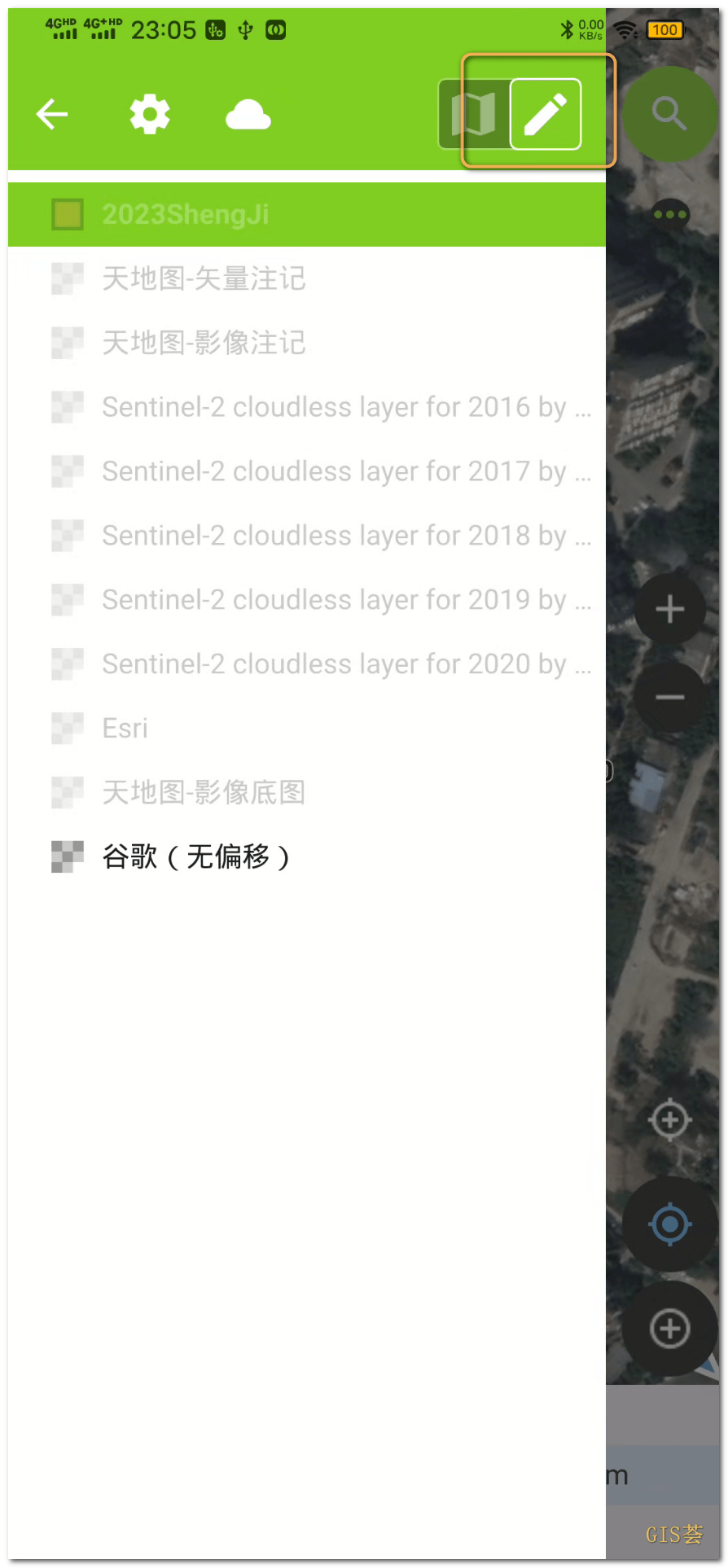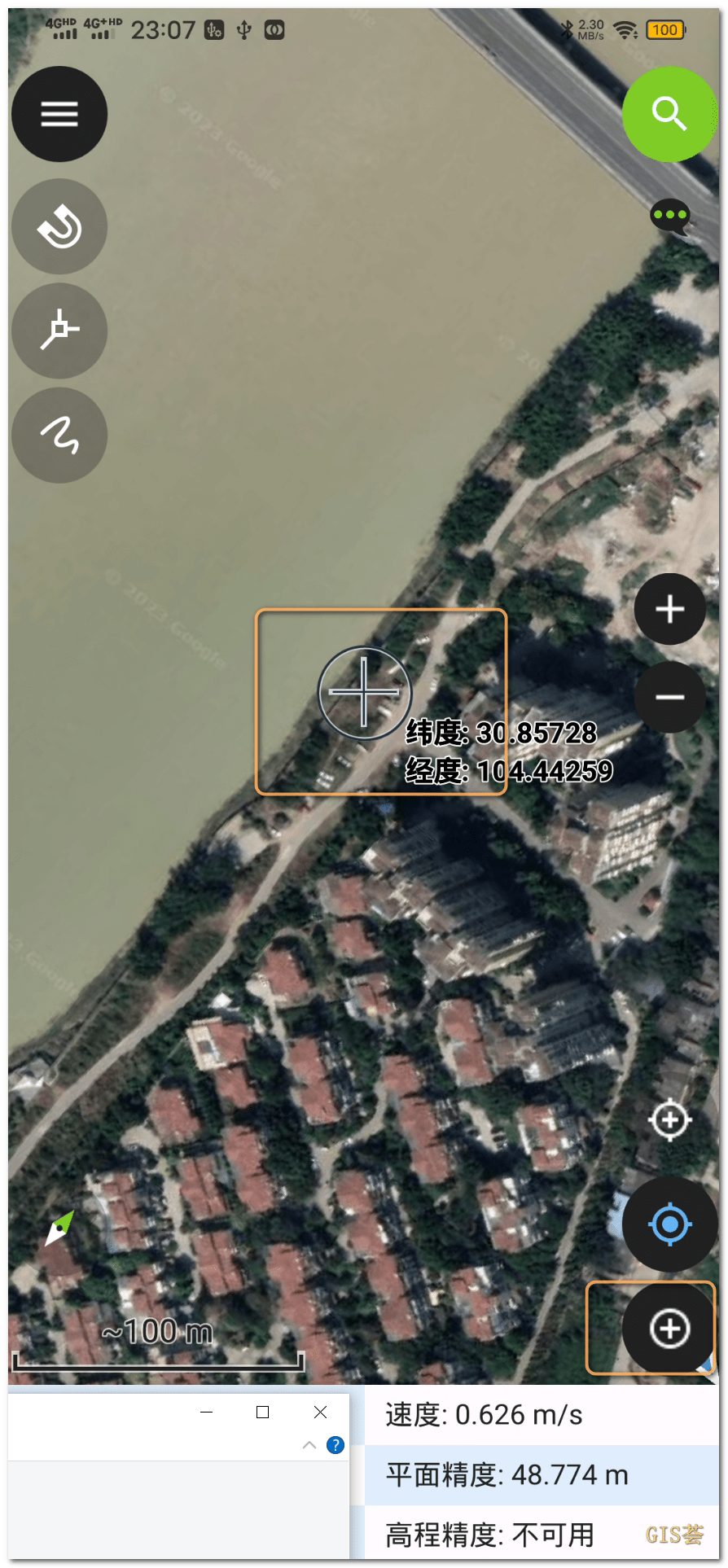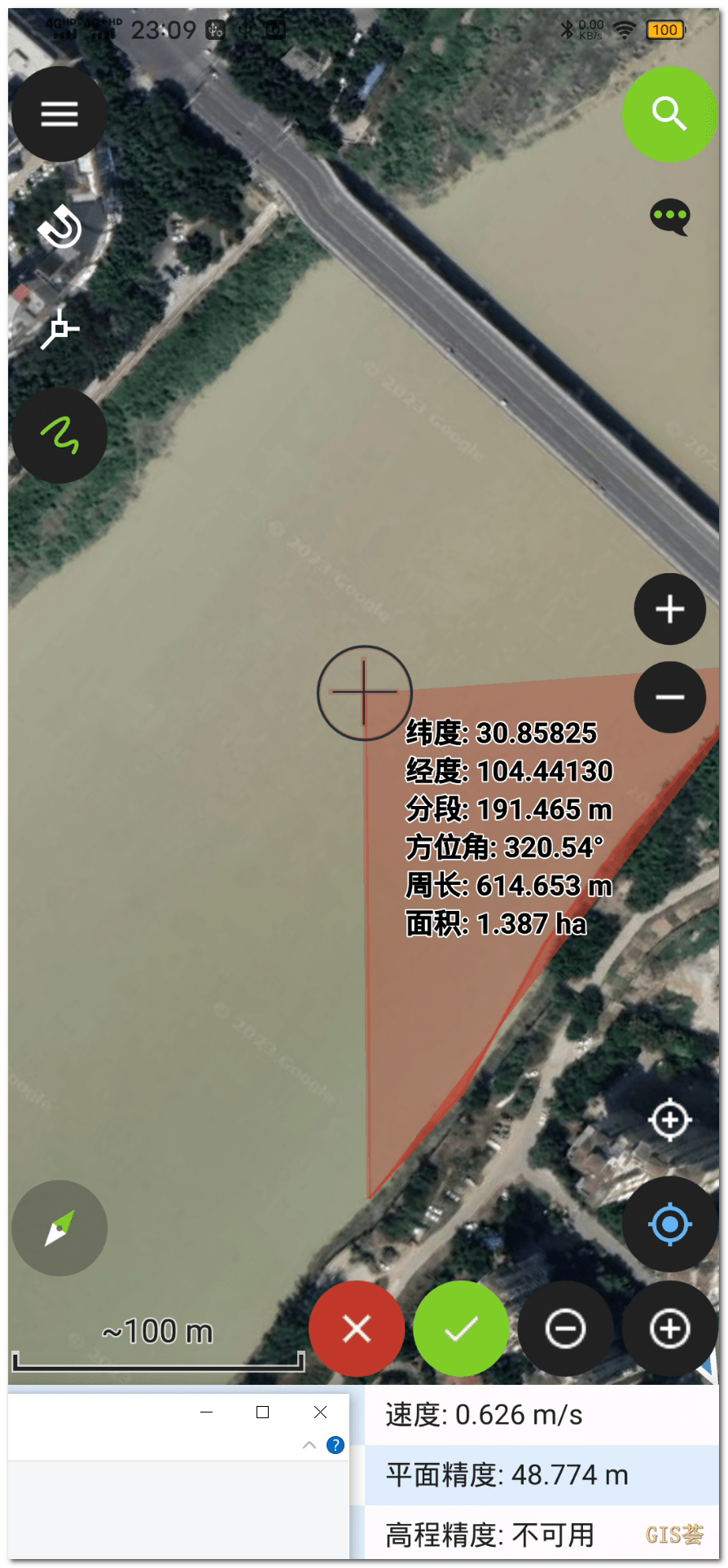QGIS手机版3.0发布了!关于QField的使用说明

| 前言:QGIS 手机版——QField,体验还可以,简单的野外测量取证、图斑勾画足够了。 |
QField,免费手机软件!
1.QField
QField:基于 QGIS 的野外测绘应用程序,允许你在户外高效地处理 GIS 数据。
最近 QField 发布了3.0版本,带来了以下改进:
- 界面全新设计:
- 包括带有地图画布缩略图的最新项目列表。
- 深色主题的更新和各种小部件的优化,提升用户体验。
- 搜索栏功能:
- 新的搜索功能位于顶部栏,用于在活动矢量图层中匹配属性。
- 用户可以通过指定属性来细化搜索。
- 通过在搜索栏中输入‘f’前缀,后跟字符串或数字触发。
- 展开视图可以显示额外的功能和工具。
- 追踪增强功能:
- 新的错误距离安全设置,防止不良位置读数。
- 在中断后恢复追踪会重用最后一次使用的要素。
- 数字化改进:
- 具有新按钮的地图画布上的捕捉控制。
- 在图例中显示捕捉徽章,用于在单个矢量图层上切换捕捉。
- 在设备(如智能手机)上使用音量上/下键进行线和多边形的数字化。
- 其他功能:
- 支持近场通讯(NFC)文本标签阅读。
- 几何编辑器的橡皮擦工具,用于删除线和多边形的部分,就像用橡皮擦擦掉铅笔素描一样。
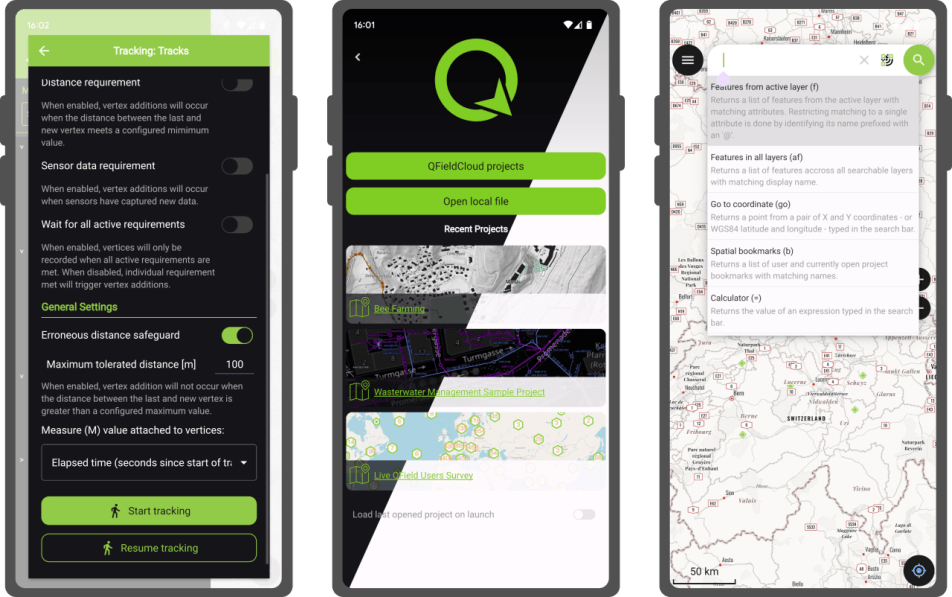
QField文档:
- https://docs.qfield.org/get-started/
如何更好的使用 QField?
你需要使用 QGIS 创建一个 QField 工程文件,在这个工程文件中事先导入需要的网络图源、本地栅格影像、必要的矢量数据等。
然后把这个 QField 工程文件导入到手机软件中,即可使用。
另外支持网络同步,不过我没有尝试。
2.1安装同步插件
打开 QGIS 软件(当前使用版本:3.28),安装 QFieldSync 插件。
该插件可以帮助我们导出适用于 QField 程序的工程文件。
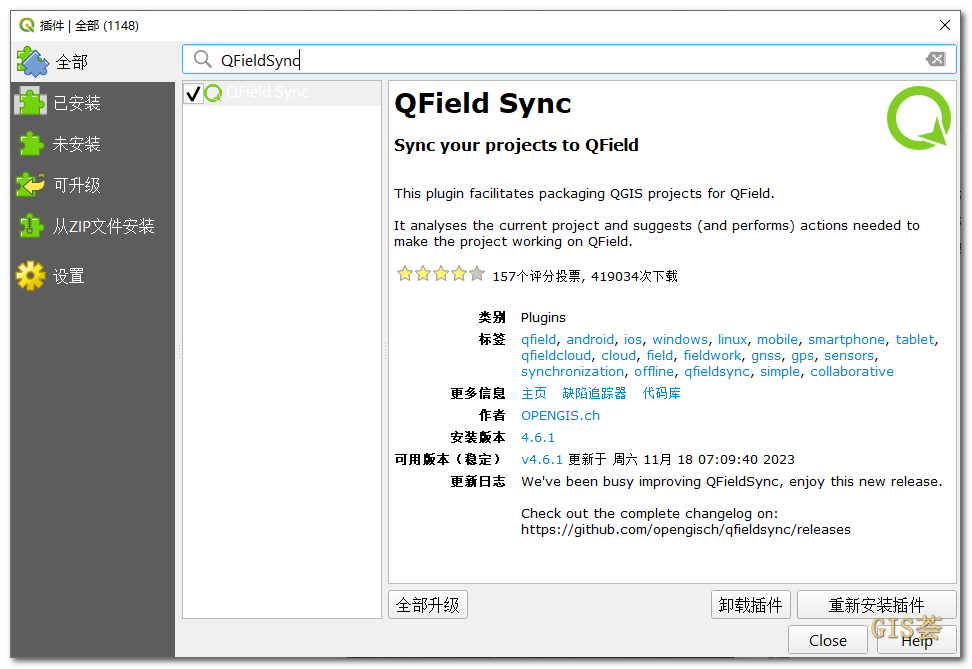
2.2QField工程文件
步骤1
首先在QGIS中添加你需要的在线图源或者离线的影像以及一些必要的图层。
比如研究区范围、DLTB、需要取证图斑图层等,保存 QGIS 工程文件。
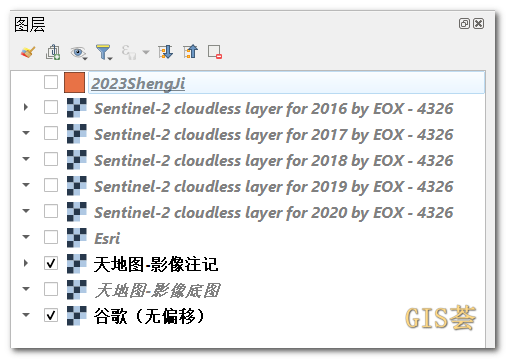
步骤2
然后点击同步插件中的 QField 包功能,进行打包设置。
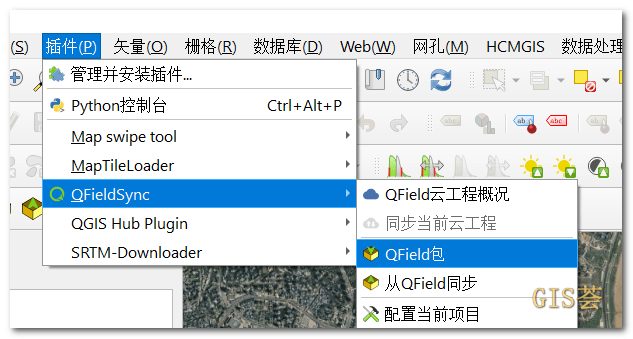
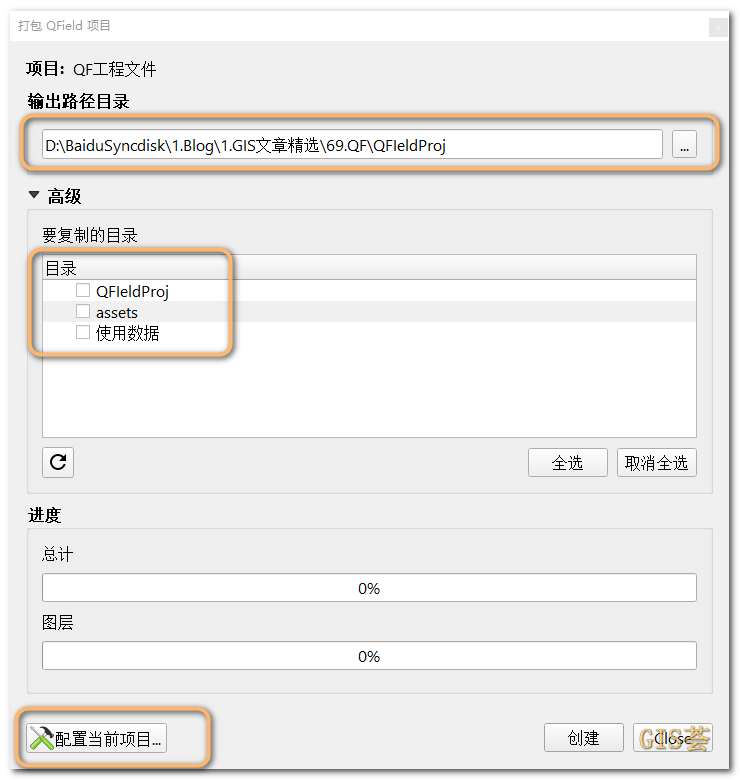
建议新建一个文件夹,用于保存输出的 QField 包。
另外不要勾选复制目录,这里会把QGIS工程文件目录下的文件夹复制过去,用不上。
另外我们还可以在配置当前项目中对打包的图层做进一步的限制。
最后点击右下角的创建输出 QField 包。
在刚刚新建的 QFIeldProj 文件夹中就会出现 QField 包及其附属数据。
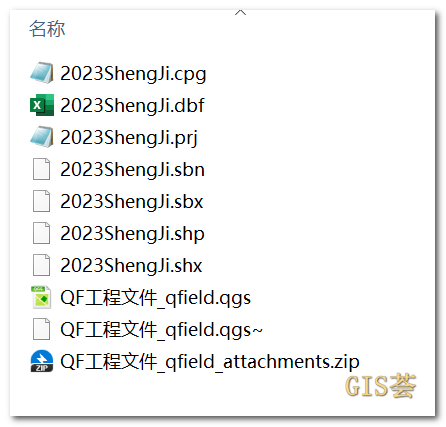
2.3导入手机
以下以安卓系统作为演示。
步骤1
手机和电脑用数据线连接起来,把 QFIeldProj 文件夹复制到手机的 Download 文件夹中。
步骤2
然后在手机上打开 QField 软件。
进入软件后,点击打开本地文件(下图左);
然后点击窗口右下角的+号,选择并点击从文件夹导入工程(下图右)。
(点击放大图片)
|
|
|---|---|
| 打开本地文件 | 从文件夹导入工程 |
步骤3
然后你就可以导入刚刚添加的工程文件。
直接点击工程文件即可打开(下图左),由于添加的在线图源较多,需要等待一会儿,打开后就可以看到工程文件里面的数据图层了(下图右)。
|
|
|---|
IOS同步操作说明:
- https://docs.qfield.org/get-started/tutorials/get-started-qfs/
另外 QGIS 在同步插件 QFieldSync 的支持下,可以和 QField APP进行云同步,有付费版和免费版,你可以自行了解。
3.APP基础操作
打开 QFIeld APP,以及使用相关的基础操作。
3.1显示坐标
你可以软件的下方,显示实时的坐标,这个坐标和工程文件的动态投影是一致的,如果工程文件的投影是WGS84,那么坐标就是经纬度。
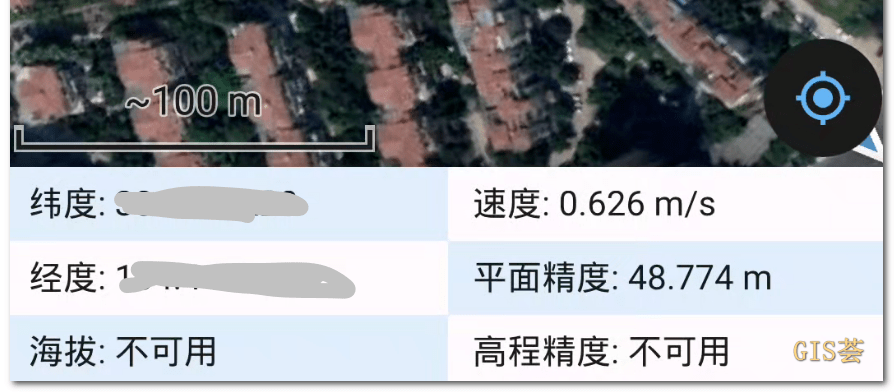
(点击放大图片)
|
|
|
|---|
在图层内容列表的上面有一个齿轮,点击并找到设置选项,里面可以勾选开启定位相关的功能。
3.2图层操作
长按图层,可以打开图层操作菜单,这里可以缩放到图层亦可以隐藏或设置透明度。
不过不能调整图层之间的顺序。
3.3图斑勾画
首先选中图层,开启编辑模式。
然后点击右下角的+号,就可以进行图斑绘制了。
|
|
|
|---|---|---|
| 开始编辑模式 | 点击右下角+号 | 勾画图斑 |
QField 这个手机 APP 存在的几个问题。
- 在 APP 里面不能新建矢量数据,必须要提前导入矢量数据,然后才能在里面勾画;
- 在 APP 中不能修改图层的顺序;
- 天地图在线图源不显示,很奇怪,QGIS 可以正常显示,但是APP里就是一片空白;
- 折点很多的矢量,会导致软件卡顿。 ……
- https://github.com/opengisch/qfield/releases
工程文件内置了一些必要高清在线图源,比如 Esri、谷歌影像等。
你可以根据前面提到的导入方法,开导!导入手机就能直接使用了。
6.最后
这个软件确实不错,操作比较简单。
QField 没有什么奇奇怪怪的限制,比如不能导入导出 shp,只能用 KML 等。
也没有什么点位限制,只是功能还是太基础了,一般来说是够用了,期待后续的更新!
转载自:GIS荟
版权归原作者所有,如有侵权请告知删除
如果亲觉得我们的文章还不错的话,那就请分享转发一下吧!
地信论坛
bbs.3s001.com
微信ID:bbs3s001
阅读原文,访问地信论坛手机版,手机版每日签到3秒搞定!